그래픽 디자이너, 심각한 게이머 또는컴퓨터의 바탕 화면에서 더 많은 공간을 확보하려는 것처럼 확장 디스플레이는 새로운 개념이되어서는 안됩니다. 요즘 랩톱과 노트북에서 제공되는 사양의 종류에 따라 디스플레이를 외부 모니터로 확장하는 관행이 상당히 일반화되었습니다. 그러나 새로운 모니터에 추가 현금을 모두 쓰지 않으려면 iPad를 하나로 사용할 수 있습니다. 에어 디스플레이 iOS 태블릿을PC 나 Mac을위한 추가 모니터가 있으며 케이블을 사용하지 않아도됩니다. Air Display는 Wi-Fi를 통해 작동하며 완전한 터치 기반 컨트롤과 자체 온 스크린 키보드가 함께 제공됩니다!
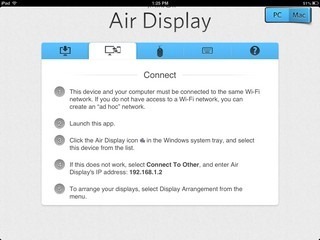
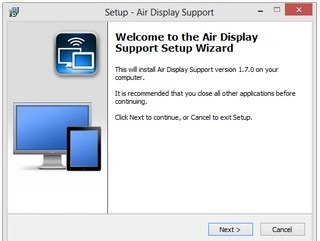
모든 것을 설정할 수 있도록 Air DisplayiPad 앱은 튜토리얼로 시작합니다. 오른쪽 상단에서 데스크탑 플랫폼을 선택하여 관련 지침을보십시오. 첫 번째 단계는 컴퓨터에 Air Display 서버를 다운로드하여 설치하는 것입니다. Avatron 다운로드 섹션으로 이동하여 앱의 무료 데스크톱 동반자를 확보하십시오. 서버는 Windows XP, Windows Vista, Windows 7 및 OS X에서 작동합니다.
다운로드 한 설정을 실행하고 화면의 지시를 따릅니다. 모든 것이 제대로 작동하려면 컴퓨터를 다시 시작해야 할 수도 있습니다.

시작하려면 iPad와 컴퓨터를 확인하십시오둘 다 동일한 Wi-Fi 네트워크에 있습니다. 그런 다음 PC의 시스템 트레이 (또는 Mac 메뉴 표시 줄)에서 에어 디스플레이 아이콘을 누르고 서버의 장치 목록에서 태블릿 이름을 선택하십시오. 어떤 이유로 든 iPad가 자동으로 나타나지 않으면 "기타"를 클릭하고 iPad 앱의 지침 화면에 표시된 IP 주소를 입력하십시오.
연결이 설정되면iPad는 컴퓨터의 확장 디스플레이가됩니다. 화면을 스 와이프하여 마우스 포인터를 움직일 수 있지만 혼동을 피하기 위해 실제 마우스를 사용하여 창을 컴퓨터 디스플레이의 'iPad 부분'으로 드래그하는 것이 좋습니다.
응용 프로그램은 iPad의 방향을 변경할 때 창과 아이콘을 자동으로 조정할 수있을 정도로 지능적입니다.
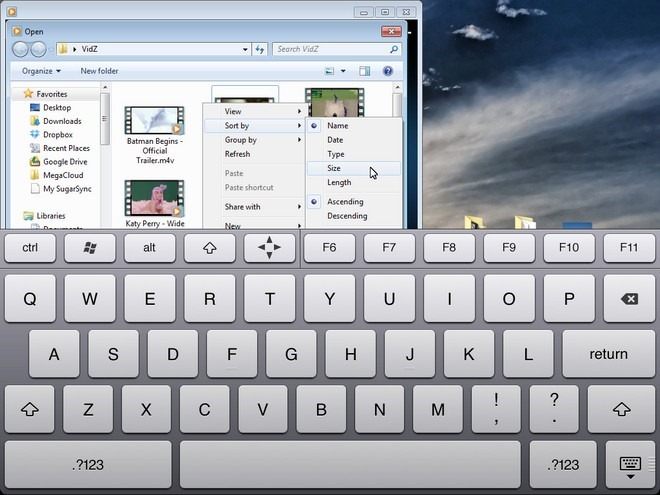
에어 디스플레이는 완벽하지 않습니다.작은 테스트 실행, 때로는 반응하기에 너무 느려 보였습니다. 그 외에는 불평 할 것이 많지 않습니다. 이 앱에는 유료 버전 (9.99 달러)이 있지만 광고 지원 무료 변형은 모두 동일한 기능을 가지며 동일하게 효과적으로 작동합니다.
iPad 용 Air Display 무료 다운로드
[통하다 라이프 해커]













코멘트